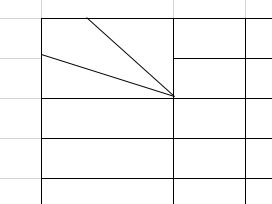日常工作中,我们需要制作某种效果,比如在excel单元格斜线上下写文字,其实这个也就是我们平常所说的斜线表头。要实现在我们平常在做图表的时候经常会用到的表头斜线,下面给大家介绍几种斜线的制作方法。
一、单斜线表头
如果表头中只要一条斜线,可利用Excel的边框设置来画斜线,然后填入文字内容。在单元格内画斜线的方法如下:
1、选定单元格,按<Ctrl+1>组合键调出“单元格格式”对话框。
2、在“单元格格式”对话框的“边框”选项卡中,在“边框”区中单击斜线按钮。
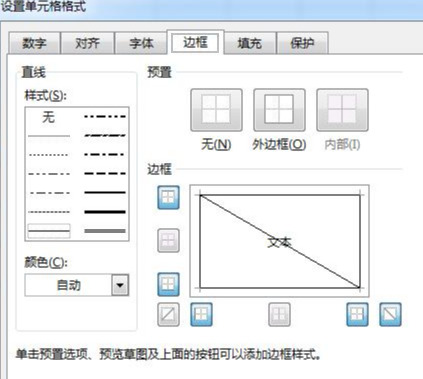
画好斜线后在单元格内填充表头内容
方法有三种:
方法1 使用文本框
1、单击菜单“插入”→“文本框”→“横排”(视情况也可以选择“竖排”),在单元格内连续插入两个文本框。
2、分别编辑两个文本框中的相关文字,并调整文本框大小和文字字号以相互适应。
3、选定文本框,单击菜单“格式”→“文本框”,在“设置文本框格式”对话框的“颜色与线条”选项卡中,分别将“填充颜色”与“线条颜色”设置为“无”。
4、把两个文本框移动到画有斜线的单元格的合适位置。
方法2 使用上下标
1、在画有斜线的单元格中输入文字。
2、把不同部分的内容分别设置为上标或下标格式。
3、根据需要,还可在不同部分之间插入适当的空格,使显示效果更好一些。
方法3 使用空格进行中分
1、如果表头的项目文字都非常少,也可以直接输入文字,然后在不同部分之间插入足够的空格。
二、多斜线表头
如果表头中需要画多条斜线,就需要借助自选图形来做了。
1、选定单元格,设置足够的长度和高度。
2、单击工具栏中的“插入”,在“形状”工具栏中选择“直线”工具,绘制两条或多条直线到单元格中。
3、使用插入文本框的方式逐个添加表头项目。